インターフェイスの設計
[このページWindows メディア プレーヤー SDK に関連付けられている機能は、レガシ機能です。 MediaPlayer に置き換わりました。 MediaPlayer は、Windows 10とWindows 11用に最適化されています。 可能な場合は、新しいコードで SDK ではなく MediaPlayerWindows メディア プレーヤー使用することを強くお勧めします。 Microsoft は、レガシ API を使用する既存のコードを、可能であれば新しい API を使用するように書き換えるよう提案しています。]
関数を選択すると、インターフェイスを設計できます。 機能に合わせてシンプルなインターフェイスが選択されました。 コントロールのシンボルは、標準の VCR コントロールから選択されました。
次の図は、インターフェイスの外観を示しています。
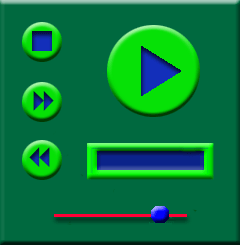
PlayPause または PlayPauseStop ボタン。 ユーザーはこれを最もタップするので、より大きなボタンを検討できます。 右上隅は、ユーザーがすばやく見つけることができる適切な場所になります。 実線矢印は再生を示すために使用され、一時停止を示すために 2 つの垂直バー (ここでは示されていません) が使用されます。
Note
PlayPauseStop ボタンは、Windows メディア プレーヤー 10 Mobile 以降のスキンを作成する場合にのみ使用できます。
[停止] ボタン。 これを簡単に見つけられるように、左上隅に配置します。 四角形は、停止を示すために使用されます。 Windows メディア プレーヤー 10 Mobile 以降のスキンを作成する場合は、[PlayPauseStop] ボタンに既にこの機能が用意されています。
[次へ] ボタンと [Prev] ボタン。 これらはあまり使用されないため、左側に配置されます。 [次へ] は [Prev] ボタンの上にあります。これは、ユーザーがプレイリスト内で前進する可能性が高くなるためです。 二重矢印記号は関数内でfast-forward コントロールと似ているため使用されます。
ボリューム トラックバー。 これは画面の下部に配置され、その上にサム ボタンが付いた単純な行です。
[マーキー] テキスト ボックス。 これは、[PlayPause] または [PlayPauseStop] ボタンの下に配置されるため、見やすくなります。
これを最初にスケッチし、各ユーザー インターフェイス要素の配置を試してみるとよいでしょう。 ここで示す設計は、シンプルさと使いやすさのために選択されました。
関連トピック
フィードバック
以下は間もなく提供いたします。2024 年を通じて、コンテンツのフィードバック メカニズムとして GitHub の issue を段階的に廃止し、新しいフィードバック システムに置き換えます。 詳細については、「https://aka.ms/ContentUserFeedback」を参照してください。
フィードバックの送信と表示